如何把电脑桌面图标下的字底色去掉呢 把电脑桌面图标下的字底色去掉的方法有哪些
时间:2017-07-04 来源:互联网 浏览量:
今天给大家带来如何把电脑桌面图标下的字底色去掉呢,把电脑桌面图标下的字底色去掉的方法有哪些,让您轻松解决问题。
在办公时,从一个WORD文档中复制粘贴了一个图片,结果桌面就变了,所有桌面图标的下面文字处都有了蓝色底纹,看着不太舒服,那么怎么去掉呢?大家照我下面的步骤去做就可以恢复桌面了。具体方法如下:
1你看不知道点了哪儿了,就出现了下面图片中的情况,所有图标下的文字都变成了有蓝色底纹的了
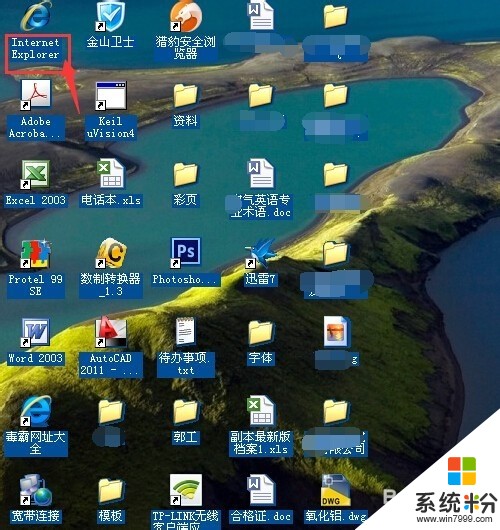 2
2这个看上去不太舒服,我们需要把底色去掉,恢复之前的,在开始按钮处点击,选择设置控制面板一项
 3
3在控制面板弹出的快捷列表里找到显示选择
 4
4选择后弹出显示属性的对话框来,在这个对话框中选择桌面并点击按钮
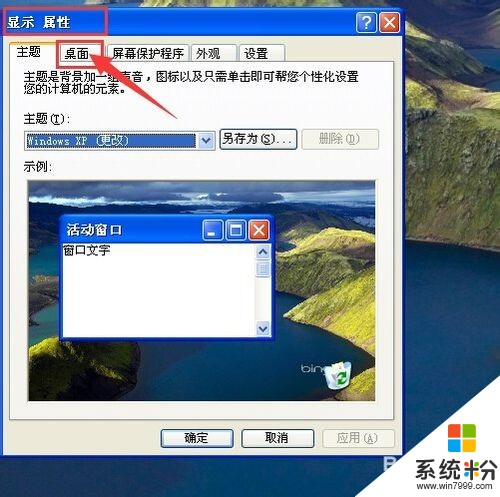 5
5在桌面的页面,选择下面的自定义桌面
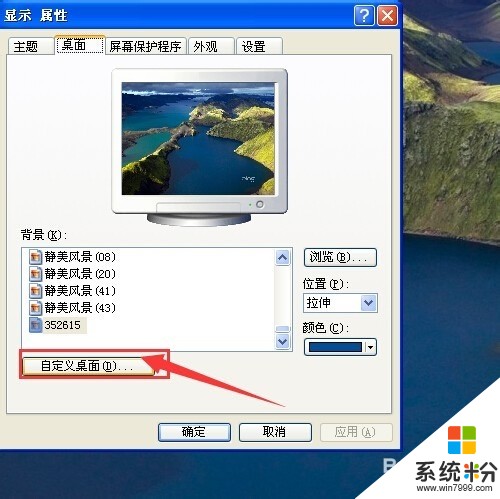 6
6弹出自定义桌面项目的页面,在这个页面选择Web
 7
7在Web页面中,网页下面的第一个打对勾选项,去掉这个对勾,点击确定按钮
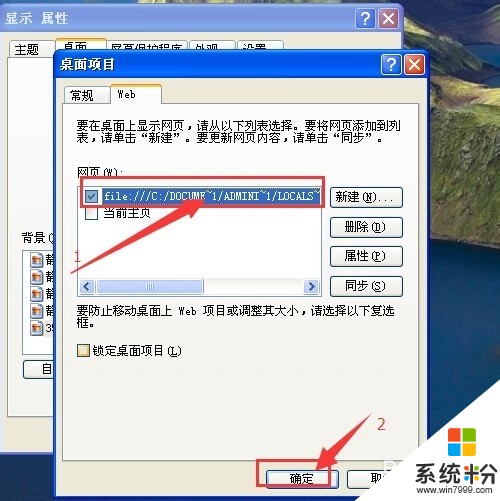 8
8现在回到我的电脑桌面,现在再看不是已经恢复到之前的面貌了,对的,就是这么简单,以后再碰上这种情况就知道在哪里设置了吧

以上就是如何把电脑桌面图标下的字底色去掉呢,把电脑桌面图标下的字底色去掉的方法有哪些教程,希望本文中能帮您解决问题。
我要分享:
相关教程
- ·如何去除电脑桌面图标的蓝色阴影 去除电脑桌面图标的蓝色阴影的方法
- ·桌面图标有蓝色阴影怎么解决? 桌面蓝色阴影去不掉的方法有哪些
- ·电脑桌面图标有蓝色阴影如何解决 去除桌面图标阴影的方法有哪些
- ·去掉电脑桌面图标有蓝色阴影的详细方法有哪些 电脑桌面图标全部有蓝色阴影怎么处理
- ·如何隐藏桌面图标下的文字? 隐藏桌面图标下的文字的方法有哪些?
- ·电脑桌面图标后面有蓝色阴影如何去除 电脑桌面图标后面有蓝色阴影去除的方法
- ·戴尔笔记本怎么设置启动项 Dell电脑如何在Bios中设置启动项
- ·xls日期格式修改 Excel表格中日期格式修改教程
- ·苹果13电源键怎么设置关机 苹果13电源键关机步骤
- ·word表格内自动换行 Word文档表格单元格自动换行设置方法
电脑软件热门教程
- 1 win8改win7 bios设置步骤【图文】
- 2 电脑开机蓝屏停机码0x0000006b的解决方法有哪些? 电脑开机蓝屏停机码0x0000006b该如何解决?
- 3 电脑显示屏变成黑白的怎么办 电脑屏幕黑白怎么变成彩色
- 4传文件到ipad的方法。 如何传文件到ipad
- 5怎么通过设置注册表减少开机滚动条次数 通过设置注册表减少开机滚动条次数的方法
- 6excel表格如何按照内容筛选 excel表格按照内容筛选的方法
- 7Win10安装小度wifi教程
- 8局域网远程控制怎样实现 局域网远程控制实现的方法
- 9如何在微信标题中添加按钮? 微信标题中怎么添加按钮?
- 10手机sd卡无法读取如何解决 电脑上sd卡无法读取的方法
